
Προβολή μιας βελτιστοποιημένης εκδοχής του εγγράφου σας στο Pages στο iPhone
Η Προβολή οθόνης στο Pages σάς επιτρέπει να βλέπετε και να επεξεργάζεστε μια εκδοχή του εγγράφου επεξεργασίας κειμένου που είναι βελτιστοποιημένη για την οθόνη του iPhone, προσαρμόζοντας κείμενο, τοποθετώντας το περιεχόμενο σε συνεχή ροή, και τροποποιώντας συγκεκριμένα στοιχεία για να ταιριάζουν στην οθόνη σας.
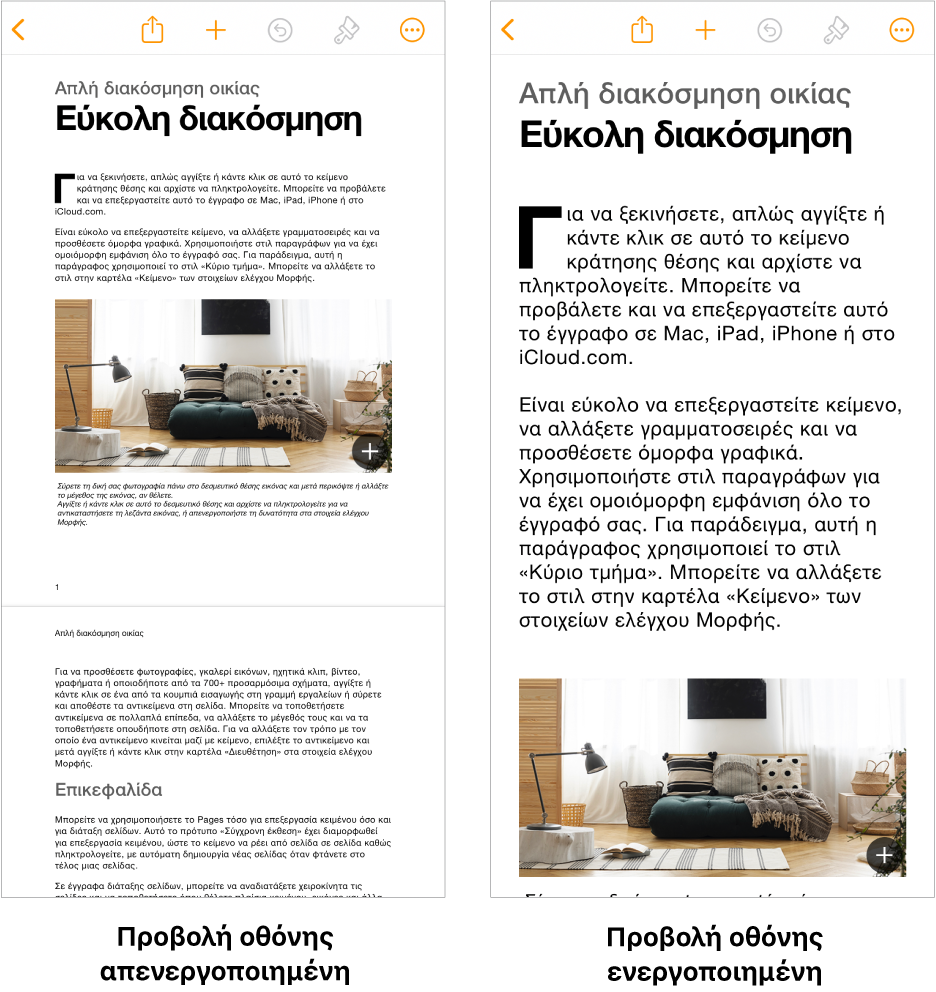
Για να εκμεταλλευτεί πλήρως την οθόνη του iPhone, η Προβολή οθόνης κρύβει συγκεκριμένα στοιχεία, όπως:
Αντικείμενα που δεν έχουν οριστεί για Μετακίνηση με κείμενο
Πλήθος σελίδων
Αριθμοί σελίδων
Αλλαγές σελίδας
Περιεχόμενο σε κεφαλίδες και υποσέλιδα
Περιθώρια εγγράφου (και τον χάρακα)
Τα στοιχεία που τροποποιούνται από την Προβολή οθόνης ποικίλλουν ανάλογα με το έγγραφο, αλλά μπορεί να περιλαμβάνουν στήλες, διάστιχο γραμμών, και αλλαγές σελίδας, για παράδειγμα. Τα στοιχεία που κρύβονται ή τροποποιούνται στην Προβολή οθόνης παραμένουν τμήμα του εγγράφου και δεν διαγράφονται. Εμφανίζονται εκ νέου στην αρχική τους κατάσταση όταν απενεργοποιείται η Προβολή οθόνης.
Ενεργοποίηση ή απενεργοποίηση Προβολής οθόνης
Μεταβείτε στην εφαρμογή Pages
 στο iPhone και μετά ανοίξτε ένα έγγραφο.
στο iPhone και μετά ανοίξτε ένα έγγραφο.Αγγίξτε το
 στη γραμμή εργαλείων και μετά ενεργοποιήστε ή απενεργοποιήστε την «Προβολή οθόνης».
στη γραμμή εργαλείων και μετά ενεργοποιήστε ή απενεργοποιήστε την «Προβολή οθόνης».
Όταν ενεργοποιείτε την Προβολή οθόνης, εμφανίζεται μια γνωστοποίηση αν έγινε απόκρυψη στοιχείων. Αγγίξτε τη γνωστοποίηση για να δείτε λεπτομέρειες σχετικά με το κρυμμένο περιεχόμενο.
Κάποιες επιλογές επεξεργασίας δεν εμφανίζονται όταν αγγίζετε το ![]() . Για να προβάλετε τις επιλογές κρυμμένης μορφοποίησης, αγγίξτε «Περισσότερες επιλογές» στο κάτω μέρος της οθόνης. Αν το κάνετε, η Προβολή οθόνης απενεργοποιείται μέχρι να την ενεργοποιήσετε ξανά.
. Για να προβάλετε τις επιλογές κρυμμένης μορφοποίησης, αγγίξτε «Περισσότερες επιλογές» στο κάτω μέρος της οθόνης. Αν το κάνετε, η Προβολή οθόνης απενεργοποιείται μέχρι να την ενεργοποιήσετε ξανά.
Αν κλείσετε ένα έγγραφο όταν είναι ενεργοποιημένη η Προβολή οθόνης, παραμένει ενεργοποιημένη την επόμενη φορά που θα ανοίξετε το έγγραφο. Μπορεί να ενεργοποιηθεί ή να απενεργοποιηθεί ανά πάσα στιγμή.
Γρήγορη δημιουργία νέου εγγράφου στην Προβολή οθόνης
Μπορείτε να δημιουργήσετε γρήγορα ένα νέο έγγραφο επεξεργασίας κειμένου στην Προβολή οθόνης.
Μεταβείτε στην εφαρμογή Pages
 στο iPhone.
στο iPhone.Αγγίξτε «Έναρξη γραφής».
Ένα νέο έγγραφο που βασίζεται στο πρότυπο «Κενό» ανοίγει με ενεργοποιημένη τη Προβολή οθόνης.
Ξεκινήστε να πληκτρολογείτε.
Προβολή αντικειμένων στην Προβολή οθόνης
Η Προβολή οθόνης περιλαμβάνει ένα πρόγραμμα προβολής αντικειμένων που σας επιτρέπει να βλέπετε μεμονωμένα αντικείμενα σε απομόνωση, όπως εικόνες, σχήματα, βίντεο, γραφήματα, σχέδια, και πολλά άλλα. Για τα περισσότερα αντικείμενα, το πρόγραμμα προβολής αντικειμένων επιτρέπει μόνο την προβολή, αλλά υπάρχει δυνατότητα επεξεργασίας δεδομένων σε ένα γράφημα ή διαδραστικό γράφημα.
Μεταβείτε στην εφαρμογή Pages
 στο iPhone και μετά ανοίξτε ένα έγγραφο με ένα αντικείμενο στην Προβολή οθόνης.
στο iPhone και μετά ανοίξτε ένα έγγραφο με ένα αντικείμενο στην Προβολή οθόνης.Κάντε ένα από τα ακόλουθα:
Άνοιγμα αντικειμένου στο πρόγραμμα προβολής αντικειμένων: Στην Προβολή οθόνης, αγγίξτε δύο φορές το αντικείμενο.
Έξοδος από το πρόγραμμα προβολής αντικειμένων: Αγγίξτε «Τέλος» στην πάνω αριστερή γωνία.
Όταν χρησιμοποιείτε το πρόγραμμα προβολής αντικειμένων ενώ συνεργάζεστε σε ένα έγγραφο, η συνεργασία τίθεται σε παύση μέχρι να πραγματοποιήσετε έξοδο από το πρόγραμμα προβολής αντικειμένων.
Αλλαγές σε ορατά στοιχεία στην Προβολή οθόνης
Πολλά στοιχεία που παραμένουν ορατά στην Προβολή οθόνης εμφανίζονται ή συμπεριφέρονται διαφορετικά από ό,τι όταν η Προβολή οθόνης είναι απενεργοποιημένη.
Για παράδειγμα, πολλά στοιχεία, όπως οι πίνακες, τα γραφήματα, και το κύριο κείμενο, αλλάζουν μέγεθος για να ταιριάζουν στην οθόνη. Κάποια άλλα στοιχεία συμπεριφέρονται διαφορετικά στην Προβολή οθόνης, συμπεριλαμβανομένων των ακόλουθων:
Οι υποσημειώσεις εμφανίζονται στο κύριο κείμενο, αμέσως μετά την παράγραφο όπου βρίσκεται το στοιχείο στο οποίο αναφέρεται η υποσημείωση.
Όταν ένα έγγραφο που περιέχει έναν πίνακα περιεχομένων είναι ανοιχτό, εμφανίζεται ένα κουμπί «Πίνακας περιεχομένων» στο κάτω μέρος της οθόνης.
Το σύμβολο που υποδηλώνει ένα σχόλιο δεν εμφανίζεται στο περιθώριο όπου βρίσκεται το σχόλιο.
Όλο το περιεχόμενο εμφανίζεται σε μία μόνο στήλη, ανεξάρτητα από τον αριθμό των στηλών στο έγγραφο.
Οι αριστερές και δεξιές εσοχές δεν εμφανίζονται.
Όταν μοιράζεστε ένα έγγραφο με ενεργοποιημένη την Προβολή οθόνης, το άτομο που λαμβάνει το έγγραφο το βλέπει με απενεργοποιημένη την Προβολή οθόνης. Επίσης, όταν εκτυπώνετε ένα έγγραφο με ενεργοποιημένη την Προβολή οθόνης, το έγγραφο εκτυπώνεται με απενεργοποιημένη την Προβολή οθόνης.